تنظیم مجوز در لینوکس
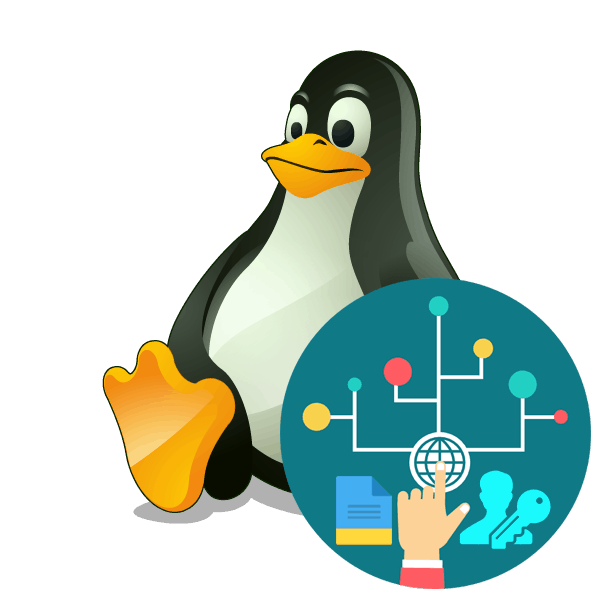
در سیستم عامل های مبتنی بر لینوکس، یک ابزار تنظیم مجوز وجود دارد که به شما امکان تقسیم حقوق دسترسی بین حساب ها را می دهد. با توجه به این، محدودیت در دسترسی به برخی از فایل ها، دایرکتوری ها و برنامه های کاربردی اعمال می شود. سه نوع از این حقوق وجود دارد: خواندن، نوشتن و اجرای. هر یک از آنها را می توان به طور جداگانه برای هر کاربر ثبت شده در سیستم عامل با استفاده از ابزار های ویژه ویرایش. دو روش دیگر برای تنظیم پارامترهای ذکر شده در نظر گرفته خواهد شد.
تنظیم حقوق دسترسی در لینوکس
روشهای مورد بحث امروز برای همه توزیعهای لینوکس مناسب هستند، زیرا آنها جهانی هستند. مگر اینکه روش اول برای آن دسته از کاربرانی که مدیر فایل را ندارند دسترسی نداشته باشد و سیستم به طور انحصاری از طریق کنسول مدیریت می شود. در این مورد، ما بلافاصله توصیه می کنیم به گزینه دوم برویم، جایی که عمل دستور chmod در جزئیات توضیح داده شده است. سایر کاربران که به طور فعال با رابط گرافیکی سیستم ارتباط برقرار می کنند، توصیه می شود تا زمان به دو روش اختصاص داده شود، زیرا آنها قابلیت های کمی برای تنظیم دسترسی دارند.
قبل از شروع روش تجزیه، مطمئن شوید که تعداد مورد نیاز کاربران در سیستم وجود دارد. اگر می دانید که چند نفر دیگر به کامپیوتر دسترسی خواهند داشت، هر فرد باید حساب جداگانه خود را ایجاد کند و تنها پس از آن به اختصاص حقوق دسترسی دسترسی پیدا کند. شما می توانید یک راهنمای دقیق در این موضوع را در مقاله دیگر ما در لینک زیر پیدا کنید.
همچنین ببینید: افزودن یک کاربر جدید به لینوکس
روش 1: مدیر فایل
تقریبا هر کسی که تا به حال از یک رایانه استفاده کرده است، کار مدیر فایل را در بر دارد. نه تنها از طریق پوشه ها و فایل ها راه اندازی می شود، بلکه قابلیت های آن شامل ابزار های اضافی برای ویرایش اشیاء و انجام اقدامات دیگر با آنها می باشد. ما امروز تمام اطلاعات را لمس نخواهیم کرد، اما فقط با نمایش امتیازات و محدودیت ها مقابله می کنیم. لازم به ذکر است که مدیران مختلف را می توان در توزیع نصب کرد، همه آنها در رابط کاربری متفاوت هستند، اما به طور کلی ساختار باقی مانده است. به عنوان مثال راه حل استاندارد برای اوبونتو - ناتیلوس را ببینید.
- راه اندازی مدیر فایل، پیدا کردن فایل یا پوشه مورد نیاز وجود دارد، روی آن کلیک راست کرده و Properties را انتخاب کنید. اگر شما نمی توانید مورد را پیدا کنید، از تابع جستجوی داخلی استفاده کنید، به شما این امکان را می دهد که فایل را بر اساس نام، فرمت، تاریخ ایجاد یا اصلاح پیدا کنید.
- ابتدا اجازه دهید درباره امتیازات یک دایرکتوری جداگانه بحث کنیم. به زبانه "حقوق" نگاه کنید. در اینجا مالک فعلی لیست شده است، و در زیر زمینه هایی با دسترسی برای گروه ها و کاربران فردی است. شما فقط باید پنجره های پاپ آپ را گسترش دهید و گزینه های مناسب مجوز را انتخاب کنید. برای مثال، مالک می تواند فایل ها را به طور پیش فرض ایجاد و حذف کند، اما شما می توانید محدودیتی در این روش ها ایجاد کنید، و تنها اجازه خواندن را می دهد.
- در تب "پوشه عمومی شبکه محلی" دایرکتوری ها برای گروه اصلی دستگاه های موجود در شبکه شما منتشر می شوند. یعنی پس از کلیک روی «انتشار این پوشه»، سایر کاربران متصل به شبکه محلی شما قادر به مشاهده آن خواهند بود.
- هنگامی که به خواص یک فایل جداگانه بروید، مجوزهای کمی متفاوت خواهید یافت، اما به طور کلی استفاده آنها با همان دایرکتوری مشابه است. لطفا توجه داشته باشید که گزینه "اجازه اجرای یک فایل به عنوان یک برنامه" در پایین اضافه شده است - در صورت لزوم آن را فعال کنید تا دیگر کاربران بتوانند اجرای این شی را شروع کنند.

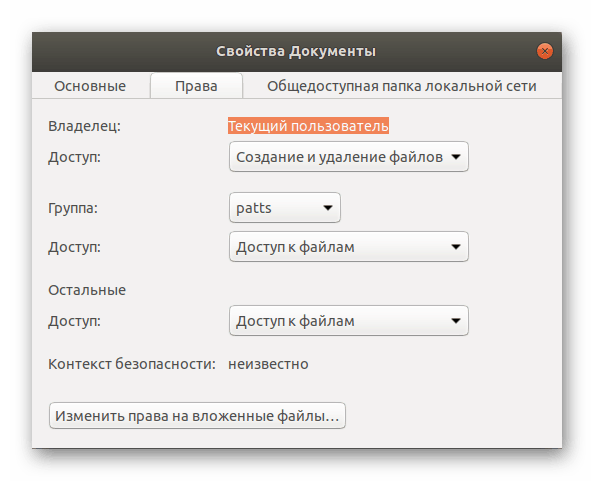
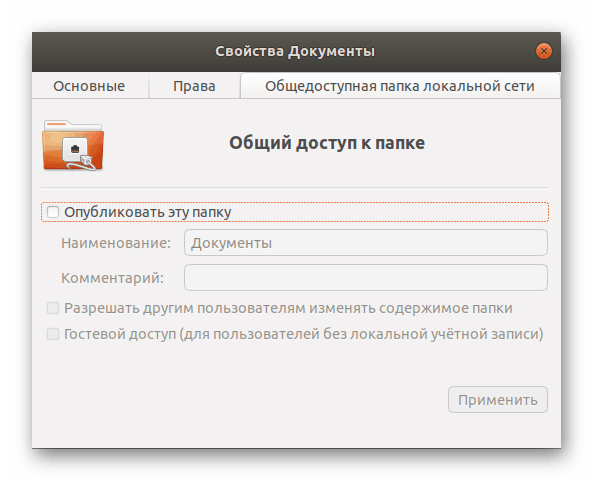
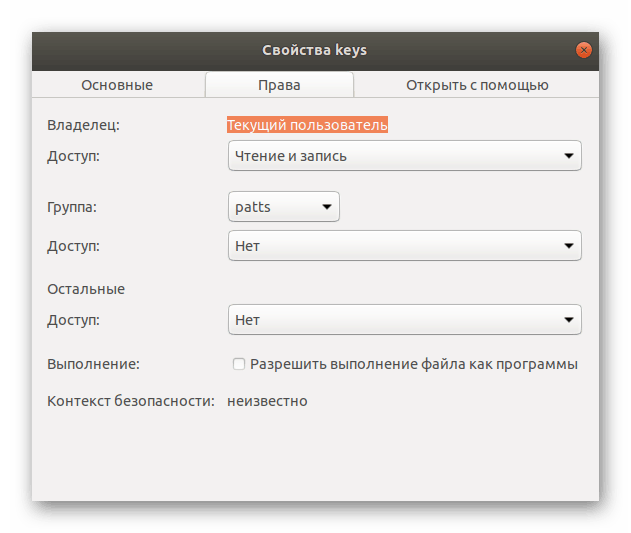
البته، تنظیمات موجود در مدیریت فایل به شما اجازه می دهد تا به سرعت و بدون هیچ گونه مشکلی ویرایش حقوق دسترسی به اشیا را ویرایش کنید، اما بعضی اوقات مجموعه ای از توابع بسیار محدود است و برخی از کاربران نیاز به یک پیکربندی انعطاف پذیر تر دارند. در چنین شرایطی، توصیه می کنیم به روش زیر مراجعه کنید.
روش 2: دستور chmod
کاربران که قبلا با انجام وظایف خاص در سیستم عامل های لینوکس مواجه شده اند احتمالا می دانند اکثریت تمام اقدامات از طریق کنسول های کلاسیک با استفاده از دستورات مختلف انجام می شود. ویرایش مجوزها برای فایلها و پوشهها هیچ استثنائی نیست و در اینصورت ، ساخته شده است در برنامه chmod مفید است.
نحو Chmod
هر فرمان دارای نحو خاص خود است - مجموعه ای از گزینه ها و پارامترهایی که در یک ترتیب مشخص نوشته شده اند که نشان دهنده اجرای اقدامات لازم است. سپس توالی ورودی مانند این خواهد بود: chmod + опции + права + название объекта или путь к нему . برای جزئیات بیشتر در مورد چگونگی استفاده از chmod ، کنسول را بخوانید. شما می توانید آن را از طریق منو یا کلید ترکیبی Ctrl + Alt + T راه اندازی کنید .
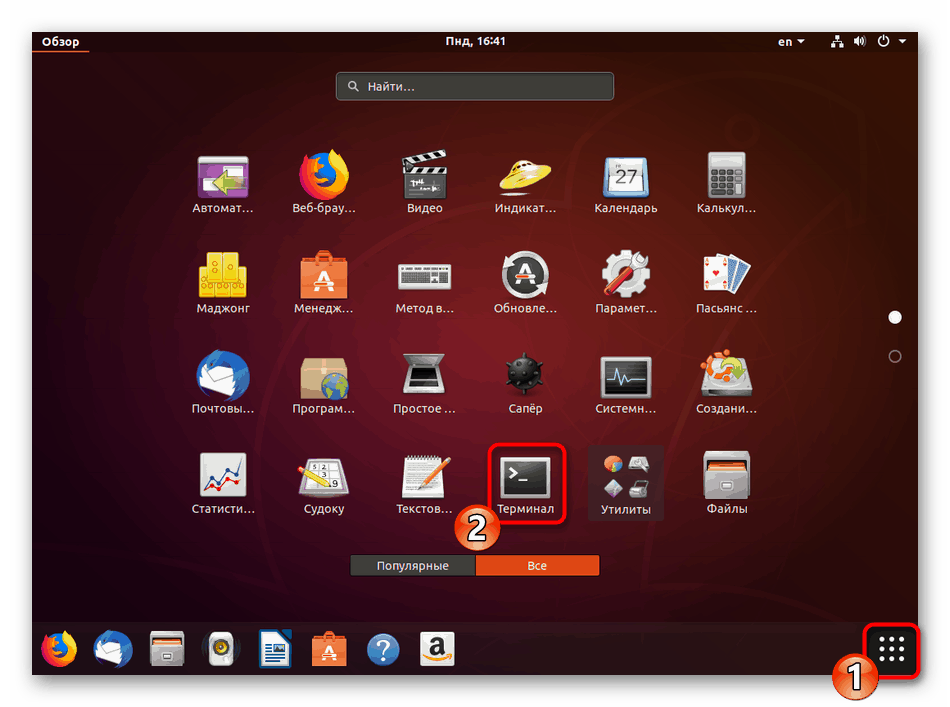
در ترمینال شما باید chmod --help را وارد کنید و کلید Enter را فشار دهید. پس از آن، اسناد رسمی در زبان پیش فرض نمایش داده خواهد شد، که به درک اصول اولیه ابزار کمک خواهد کرد. اما ما هنوز توضیحی دقیق تر از همه گزینه ها و حقوق ارائه می دهیم.

حقوق دسترسی
همانطور که قبلا از اطلاعات بالا می دانید، در لینوکس سه نوع حقوق وجود دارد: خواندن، نوشتن و اجرای. هر کدام از آنها دارای نام نامه خاص خود را در chmod ، که باید هنگام کار با دستور استفاده شود.
-
r- خواندن؛ -
wضبط؛ -
x- اجرای؛ -
s- اجرای از طرف کاربر فوق العاده. این حق اختیاری است و شامل اجرای برنامه ها و اسکریپت ها از حساب اصلی است (تقریبا با استفاده از دستور sudo ).
در روش اول، قابل توجه است که در خواص عنصر تنظیم برای هر گروه از کاربران تقسیم شده است. همچنین سه نفر از آنها وجود دارد و در chmod آنها به صورت زیر تعریف می شوند:
-
u- صاحب جسم؛ -
gیک گروه است؛ -
oسایر کاربران؛ -
a- تمام کاربران ذکر شده در بالا
علاوه بر این، تیم مورد نظر حقوق را به شکل اعداد می پذیرد. اعداد از 0 تا 7 نشانگر یک پارامتر خاص هستند:
-
0- بدون حقوق؛ -
1- اعدام منحصرا؛ -
2- فقط ضبط؛ -
3- عملکرد و ضبط با هم؛ -
4- فقط خواندنی -
5- خواندن و اعدام؛ -
6- خواندن و نوشتن -
7- همه حقوق با هم.
همه این پارامترها برای هر یک از فایل ها و دایرکتوری ها یکسان هستند. در طی تخصیص امتیازات، ابتدا شماره را برای صاحب، سپس برای گروه و در انتهای دیگر کاربران مشخص کنید. سپس مقدار فرم را می گیرد، به عنوان مثال، 744 یا 712 . یک یا چند از این حقوق پس از نوشتن گزینه ها به ابزار وارد می شوند، بنابراین آنها نیز باید در جزئیات مورد مطالعه قرار گیرند.
گزینه ها
مجوزها هنگام استفاده از دستور chmod نقش مهمی ایفا می کنند، با این حال گزینه ها به شما اجازه می دهند با تنظیم پارامترهای اضافی انعطاف پذیری پیکربندی کنید. محبوب ترین گزینه ها عبارتند از:
-
-c- نمایش اطلاعات مربوط به همه تغییرات پس از فعال کردن فرمان؛ -
-f- حذف تمام اعلان های خطا؛ -
-v- تمام اطلاعات را بعد از فعال شدن فرمان نشان دهید -
--reference- انتخاب ماسک حقوق از یک فایل خاص؛ -
-R- فعال کردن بازگشت. در این مورد، این حقوق به تمام فایل ها و پوشه ها در پوشه مشخص شده اعمال خواهد شد؛
اکنون شما با نحو و نماد اصلی ابزار مورد استفاده امروزه به نام chmod آشنا هستید . با این وجود تنها با اطلاعات اضافی مفید که به روند ویرایش حقوق ساده تر می شود و همچنین در مورد نمونه های محبوب تیم کمک می کند، آشنا شوید.
اقدامات اضافی
برای افزایش راحتی کار در "ترمینال"، کاربر باید از چندین دستور دیگر استفاده کند که اجرای عملیات بعدی را بهینه می کند. برای مثال، پس از شروع، می توانید cd /home/user/folder ، جایی که / home / user / folder مسیر شرطی به پوشه مورد نظر است. پس از فعال سازی این دستور، آن را به دایرکتوری مشخص منتقل می کند و تمام اقدامات بعدی از طریق آن انجام می شود. این حذف نیاز به وارد کردن مسیر کامل به فایل یا پوشه در آینده (البته، اگر آنها در محل که در آن انتقال بود واقع شده است).
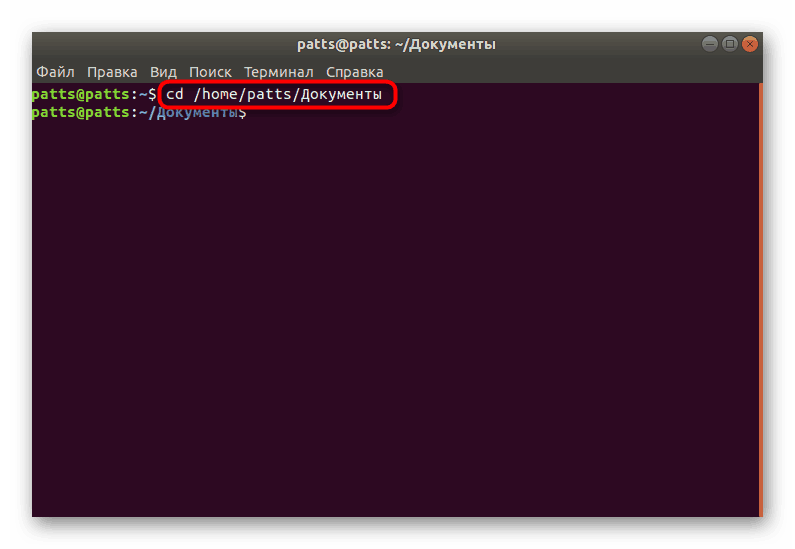
باید اشاره کرد و ls با option- -l . این ابزار به شما اجازه می دهد تا تنظیمات فعلی برای دسترسی به شیء را مشاهده کنید. به عنوان مثال، نتیجه -rw-rw-r- بدین معناست که مالک قادر خواهد بود فایل را بخواند و ویرایش کند، گروه همان کار را انجام خواهد داد و دیگر کاربران فقط خواندنی خواهند بود. (همه تعیینات مربوط به حقوق دسترسی در بالا است). جزئیات در مورد عمل دستور ls در لینوکس در مقاله دیگر ما در لینک زیر شرح داده شده است.

همچنین ببینید: مثالهای دستورالعمل لینوکس
نمونه های فرماندهی
در نهایت، من می خواهم چند مثال از استفاده از ابزار را به طوری که کاربران دیگر سؤال در مورد نحو نحوی و استفاده از آن را ندارد. توجه به خطوط زیر:
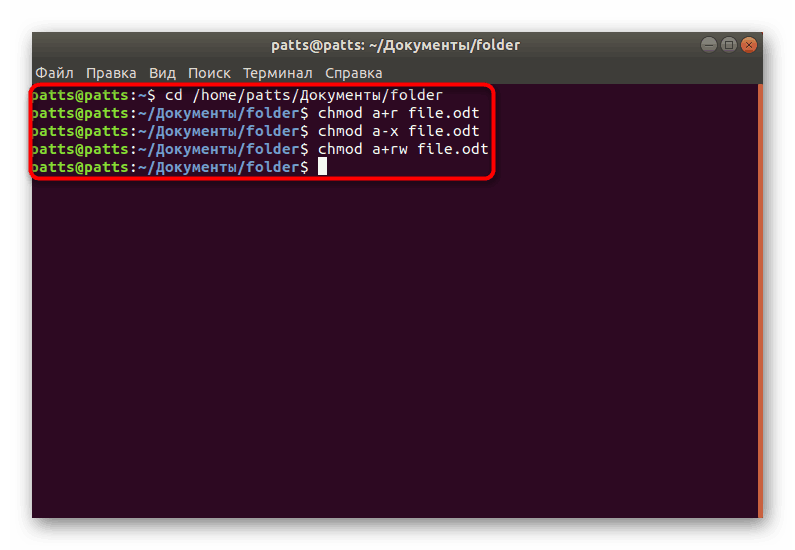
-
chmod a+r File_Name- تمام حقوق را برای خواندن فایل اضافه کنید -
chmod ax File_Name- حقوق را برای اجرای یک شی؛ -
chmod a+r File_Name- افزودن خواندن و نوشتن مجوز؛ -
chmod -R u+w,go-w Folder_Name- فعال کردن بازگشت (از دستور برای کل دایرکتوری و محتویات آن استفاده کنید)، اضافه کردن دسترسی نوشتن برای مالک و حذف دسترسی نوشتن برای سایر کاربران.
همانطور که می بینید، علائم + و - به معنای اضافه کردن یا حذف حقوق است. آنها همراه با گزینه ها و مجوز ها بدون فضاهای مشخص شده و سپس نام فایل یا مسیر کامل آن مشخص می شود.
امروز شما در مورد دو روش تعیین مجوز در OS بر اساس هسته لینوکس آموخته اید. این روش ها برای همه توزیع های جهانی و مناسب هستند. قبل از فعال کردن هر فرمان، ما به شدت به شما توصیه می کنیم مطمئن شوید که نه تنها نحو صحیح است، بلکه نام فایل ها و مسیرهای آنها نیز وجود دارد.
همچنین ببینید: دستورات اغلب مورد استفاده در ترمینال لینوکس